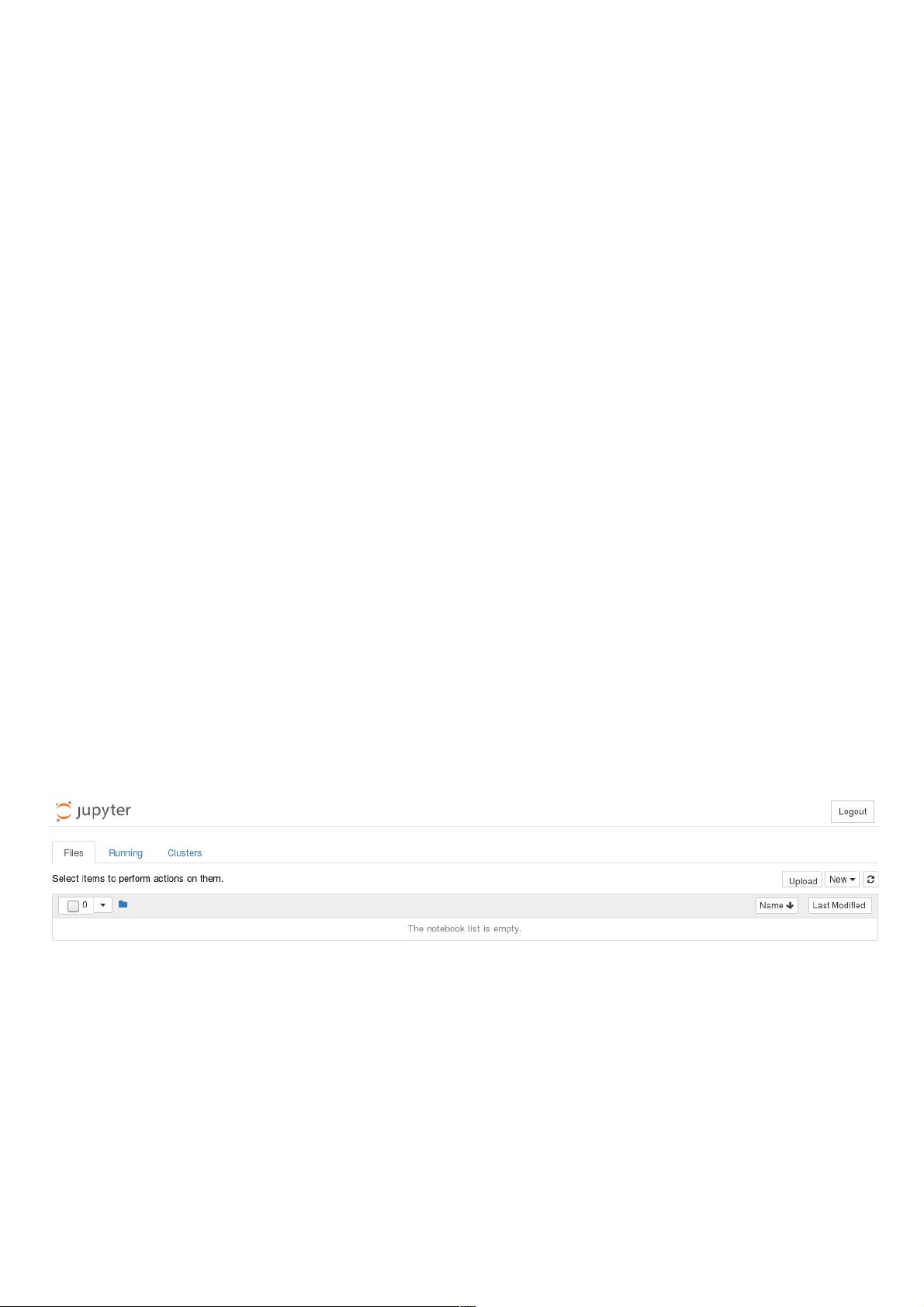Ubuntu Docker中安装与配置Jupyter Notebook详解
94 浏览量
更新于2023-05-10
收藏 214KB PDF 举报
"该教程详细介绍了如何在Ubuntu操作系统上安装Jupyter Notebook,适用于对Ubuntu和数据分析感兴趣的用户。Jupyter Notebook是一个强大的交互式平台,支持多种编程语言,特别适合数据处理、可视化和机器学习任务。教程提供了从更新系统到配置安全密钥的完整步骤,确保用户能在Ubuntu环境中安全地运行Jupyter Notebook。"
Jupyter Notebook是一个开源的交互式计算环境,它允许用户结合文本、代码、输出、图像和数学公式来创建文档。这个工具广泛应用于数据科学、教育和研究领域,因为它支持Python、R、Julia等40多种编程语言,能够进行实时代码执行、数据分析、可视化以及文档共享。
在Ubuntu上安装Jupyter Notebook的步骤如下:
1. 首先,你需要确保系统软件列表是最新的。通过运行`apt-get update`命令,你可以获取最新的软件包信息。
2. 安装Python的包管理器pip。在Ubuntu中,你可以使用`apt-get install -y python3-pip`命令来安装pip,它用于安装Python软件包。
3. 接下来,为了确保pip版本是最新的,使用`python3 -m pip install --upgrade pip`命令升级pip。
4. 使用pip安装Jupyter Notebook本身,运行`python3 -m pip install jupyter`。
5. 如果你计划进行数据可视化,还需要安装绘图库,例如matplotlib。可以通过`python3 -m pip install matplotlib`来安装。
6. 创建Jupyter Notebook的默认配置文件,运行`jupyter notebook --generate-config`。
7. 为了增强安全性,需要设置一个密码。启动IPython并使用`passwd()`函数生成一个SHA1加密的密码。
8. 编辑配置文件`jupyter/jupyter_notebook_config.py`,在文件末尾添加密码设置,形如`c.NotebookApp.password = u'sha1:XXXXXX'`,其中'XXXXXX'是你之前生成的SHA1密钥。
9. 最后,运行Jupyter Notebook服务,可以使用`jupyter notebook --ip=0.0.0.0 --no-browser --allow-root`命令启动,这将允许任何IP访问(如果需要限制,替换0.0.0.0为特定IP),不自动打开浏览器,并允许root用户运行Notebook。
通过以上步骤,你已经在Ubuntu上成功安装并配置了Jupyter Notebook,现在可以开始探索和利用这个强大的工具进行数据分析和编程了。记得保持系统和软件的更新,以确保最佳性能和安全性。
2020-12-17 上传
2023-03-17 上传
2023-08-21 上传
2024-06-14 上传
2023-07-14 上传
点击了解资源详情
2023-06-08 上传
2023-06-06 上传